
Importation/exportation de tous les réglages
Vous pouvez exporter toutes les données de réglage de l'appareil et les sauvegarder sur un ordinateur et ensuite les importer lors de la configuration des réglages sur un nouvel appareil, comme lorsque vous achetez un appareil de remplacement. Si vous voulez configurer les mêmes réglages sur deux imprimantes multifonctions Canon ou plus *, vous pouvez simplement exporter les réglages d'un appareil et les importer sur les autres, ce qui vous éviter d'avoir à configurer chaque appareil séparément. Pour exécuter ces opérations, connectez-vous à l'interface utilisateur distante avec des privilèges Administrateur.
* Appareils multifonctions des séries ImagePRESS, imageRUNNER ADVANCE et imageRUNNER (certains modèles pris en charge) prenant en charge l'importation/exportation de tous les paramètres
Exportation de tous les réglages
1
Lancez l'interface utilisateur distante.Lancement de l'interface utilisateur distante
2
Cliquez sur [Réglages/Enregistrement] sur la page du portail. Écran de l'interface utilisateur distante
3
Cliquez sur [Gestion des données]  [Exporter].
[Exporter].
 [Exporter].
[Exporter].4
Cochez la case pour [Tout sélectionner].

Des éléments spécifiques peuvent également être exportés. Pour savoir quels éléments de réglages/d'enregistrement correspondent à quels éléments de la fonction d'exportation de lot de l'interface utilisateur distance, consultez la section Réglages/enregistrement.
5
Saisissez le mot de passe dans [Mot de passe de cryptage]  sélectionnez le niveau de sécurité dans [Niveau de sécurité] cliquez sur [Lancer l'exportation]
sélectionnez le niveau de sécurité dans [Niveau de sécurité] cliquez sur [Lancer l'exportation]  [OK].
[OK].
 sélectionnez le niveau de sécurité dans [Niveau de sécurité] cliquez sur [Lancer l'exportation]
sélectionnez le niveau de sécurité dans [Niveau de sécurité] cliquez sur [Lancer l'exportation]  [OK].
[OK].Le mot de passe dans [Mot de passe de cryptage] sera demandé lors de l'importation des données de réglage exportées. Utilisez des caractères alphanumériques.
Pour confirmation, saisissez un mot de passe à nouveau dans [Confirmer].
Pour encoder toutes les données de réglage, sélectionnez [Niveau 2] dans [Niveau de sécurité].
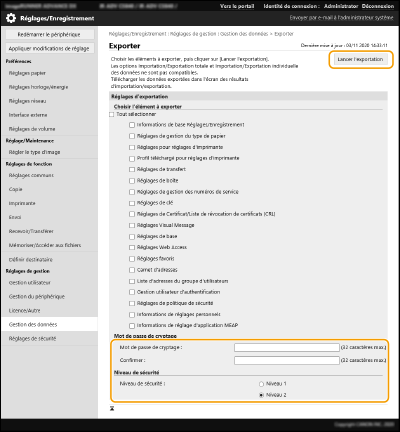

Cela peut prendre du temps pour que l'écran se modifie. Ne cliquez pas sur [Lancer l'exportation] plus d'une fois.
Lors de l'importation des données de réglage dans un autre modèle qui n'est pas compatible avec le réglage dans [Niveau de sécurité], sélectionnez [Niveau 1].
6
Cliquez sur [Vérifier statut].
Si le message [Inutilisable lors de l'exportation.] s'affiche, n'utilisez pas l'interface utilisateur distante pour exécuter des opérations.
7
Cliquez sur [Début du téléchargement].
8
Suivez les instructions décrites à l'écran pour spécifier où sauvegarder les données.
 |
Pour exporter toutes les données de réglage sans utiliser un ordinateurVous pouvez exporter toutes les données de réglage sur un support mémoire comme une clé de mémoire USB. <Exportation vers clé USB> |
Importation de tous les réglages
Vous pouvez importer toutes les données de réglage qui ont été exportées sur un ordinateur. Lors de l'import, les valeurs de réglage configurées auparavant sont écrasées. Notez toutefois que certains modèles d'appareil peuvent ne pas pouvoir importer tous les éléments des réglages. Réglages/enregistrement
 |
Vérification des informations sur l'administrateur systèmeLors de l'import des réglages de gestion de service dans une imprimante multifonctions différentes dans laquelle la gestion de service est activée, les informations d'administrateur système sont écrasées, ce qui peut vous éviter de vous connecter avec un ancien ID et PIN d'administrateur système. Avant de réaliser cette opération, vérifiez les informations d'administrateur système qui sont sauvegardées sur l'appareil d'export. |
 |
Application des réglages de politique de sécuritéLes réglages relatifs à la politique de sécurité ne peuvent être importés que si le mot de passe pour les réglages relatifs à la politique de sécurité de l'appareil exportateur et de l'appareil importateur est le même. Si aucun mot de passe n'a été configuré pour l'appareil importateur, le mot de passe configuré pour l'appareil exportateur est installé automatiquement sur l'appareil importateur. |
1
Lancez l'interface utilisateur distante.Lancement de l'interface utilisateur distante
2
Cliquez sur [Réglages/Enregistrement] sur la page du portail. Écran de l'interface utilisateur distante
3
Cliquez sur [Gestion des données]  [Importer].
[Importer].
 [Importer].
[Importer].4
Cliquez sur [Parcourir...], et sélectionnez le fichier à importer.
5
Saisissez le mot de passe dans [Mot de passe de décryptage] et cliquez sur [Démarrer l'importation]  [OK].
[OK].
 [OK].
[OK].Dans [Mot de passe de décryptage], saisissez le même mot de passe que celui qui a été saisi quand les données de réglage ont été exportées.
Cochez la case pour [Créer rapport de résultats d'importation/exportation] si vous voulez éditer les résultats de l'import comme fichier CSV.
Les données relatives au fichier sélectionné sont alors importées dans l'appareil.
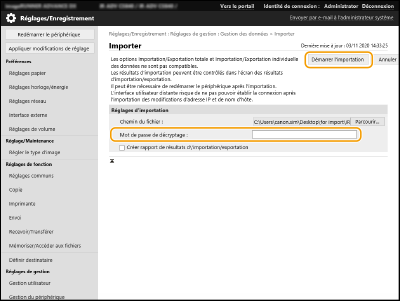
6
Cliquez sur [OK]  [Vérifier statut].
[Vérifier statut].
 [Vérifier statut].
[Vérifier statut].En fonction des données importées, un redémarrage de l'appareil pourrait être nécessaire. Cliquez sur [Procéder au redémarrage].
Si vous cochez la case pour [Créer rapport de résultats d'importation/exportation] à l'étape précédente, cliquez sur [Réglages/Enregistrement]  [Gestion des données]
[Gestion des données]  [Résultats d'Importation/Exportation]
[Résultats d'Importation/Exportation]  [Créer rapport] pour exporter les résultats d'importation.
[Créer rapport] pour exporter les résultats d'importation.
 [Gestion des données]
[Gestion des données]  [Résultats d'Importation/Exportation]
[Résultats d'Importation/Exportation]  [Créer rapport] pour exporter les résultats d'importation.
[Créer rapport] pour exporter les résultats d'importation. |
Pour importer toutes les données de réglage sans utiliser un ordinateurVous pouvez importer toutes les données de réglage d'un support mémoire comme une clé USB. <Importer depuis clé USB> Un fichier de rapport seulement est enregistré. Le fichier de rapport existant sera supprimé lors de la prochaine exécution d'une importation en lot. Les rapports sont créés dans la langue suivante. Si la langue d'affichage de l'appareil est définie sur Japonais juste après la procédure d'importation : Japonais Si la langue d'affichage de l'appareil est définie sur une autre langue que Japonais juste après la procédure d'importation : Anglais |